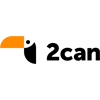Настройка рабочего места для работы в ФИС ФРДО
Для того что бы настроить рабочее место для работы в ФИС ФРДО необходимо выполнить несколько несложных шагов:
1. Получить электронную подпись ViPNet для работы в системе ФИС ФРДО
2. Установить программный продукт VipNet CSP 4, а так же ViPNet Client 4
3. Установить плагин КриптоПро ЭЦП Browser plug-in
Откройте браузер и перейдите по нужной ссылке:
Адреса порталов ФИС ФРДО:
для ВУЗов — http://10.3.54.15
для СУЗов — http://10.3.49.15
для Школ — http://10.3.47.15
для дополнительного образования (ДПО) — http://10.3.48.20
для профессионального обучения (ПО) — http://10.3.48.30
Ссылки работают только через защищенный канал связи «ViPNet» сети №2458 или №3608
Как настроить защищенный канал связи?
Запустите VipNet Client (Монитор) вкладку защищенная сеть.
Нажмите 2 раза мышкой по координатору, связь с которым у Вас установлена (SM-Obrnadzor- HW-3 или SM-Obrnadzor- HW-4 или SM-Obrnadzor- HW-5 или SM-Obrnadzor- HW-6 или SM-Obrnadzor- HW-7 или SM-Obrnadzor- HW-8) в «Свойства узла» откройте вкладку «Межсетевой экран» и проверьте ip адреса доступа.
Для узлов, у которых установлена связь с координатором:
— SM-Obrnadzor- HW-3 – 85.142.162.171;
— SM-Obrnadzor- HW-4 – 85.142.162.172;
— SM-Obrnadzor- HW-5 – 85.142.162.173;
— SM-Obrnadzor- HW-6 – 85.142.162.174;
— SM-Obrnadzor- HW-7 – 85.142.162.175;
— SM-Obrnadzor- HW-8 – 85.142.162.176.
Если у Вас отсутствует этот ip адрес, то Вам необходимо его добавить. Для этого нажмите кнопку добавить и пропишите этот ip-адрес (рис. 2) и нажмите ОК в окне «добавить ip адрес» и Применить в окне «Свойства узла».
После выполнения всех действий перезагрузите ваш компьютер, и перейдите по нужной ссылке в личный кабинет ФИС ФРДО.